
Ulasan iMobie PhoneClean Komprehensif yang Tidak Boleh Anda Lewatkan di tahun 2025

Sebelum menangani iPhone lama atau bersiap mentransfer perangkat, penting untuk menghapus datanya secara menyeluruh untuk memastikan privasi dan keamanan. iMobie PhoneClean, perangkat lunak penghapus data iPhone yang populer, menawarkan fitur penghapusan data praktis yang membantu pengguna menghapus informasi pribadi dengan aman dan efisien. Jadi, apakah itu layak dibeli? Anda dapat membaca ulasan lengkap iMobie PhoneClean ini untuk menemukan jawabannya.
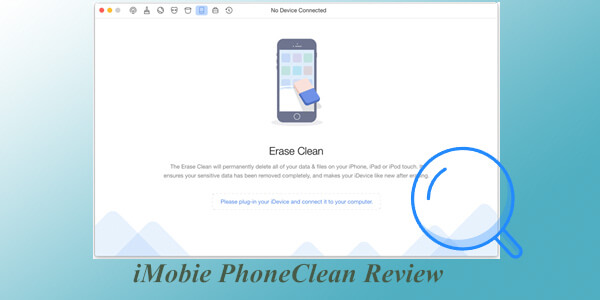
Ulasan iMobie PhoneClean ini akan mengevaluasi secara komprehensif fitur, kelebihan dan kekurangan, kinerja aktual, dan strategi harga, membantu Anda menentukan apakah alat ini layak digunakan.
iMobie PhoneClean mendukung enam mode penghapusan yang berbeda: Pembersihan Senyap, Pembersihan Cepat, Pembersihan Internet, Pembersihan Privasi, Pembersihan Sistem, dan Pembersihan Hapus. Mari kita lihat apa yang masing-masing dapat lakukan untuk kita.
Kelebihan:
* Antarmukanya intuitif, memungkinkan pengguna baru memahaminya dengan cepat.
* Ia menawarkan beberapa mode untuk membersihkan iPhone Anda, termasuk Silent Clean, Quick Clean, Internet Clean, Privacy Clean, System Clean, dan Erase Clean.
* Kompatibel dengan Windows dan Mac , ia memiliki beragam aplikasi.
* Secara efektif menghapus informasi sensitif, mengurangi risiko kebocoran privasi.
* Pastikan untuk membuat cadangan sebelum menggunakan iMobie PhoneClean untuk menghapus data secara otomatis.
Kekurangan:
* Fitur lanjutan memerlukan langganan berbayar, sedangkan versi gratis memiliki fungsi terbatas.
* Kecepatan pemindaian relatif lambat, terutama pada perangkat dengan penyimpanan besar, dan proses pembersihan memakan waktu lebih lama.
* Sekalipun Anda menonaktifkan fitur PhoneClean Silent Clean, fitur ini mungkin masih secara otomatis menghapus file sampah di latar belakang.
Bagaimana cara menggunakan iMobie PhoneClean untuk menghapus semua yang ada di iPhone Anda? Ikuti langkah-langkah di bawah ini:
Langkah 1. Unduh dan instal alat tersebut di komputer Anda, lalu sambungkan perangkat iOS Anda ke komputer dan pilih mode "Erase Clean". Setelah perangkat iOS Anda dikenali, antarmuka berikut akan muncul.
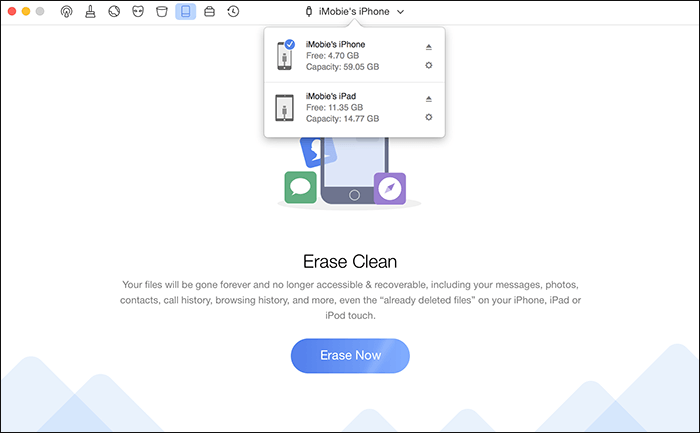
Langkah 2. Erase Clean akan secara otomatis mencadangkan dan memuat data Anda sebelum membersihkan file sampah. Setelah analisis selesai, perangkat lunak akan segera menghapus data Anda. Waktu penghapusan tergantung pada ukuran file komputer Anda.
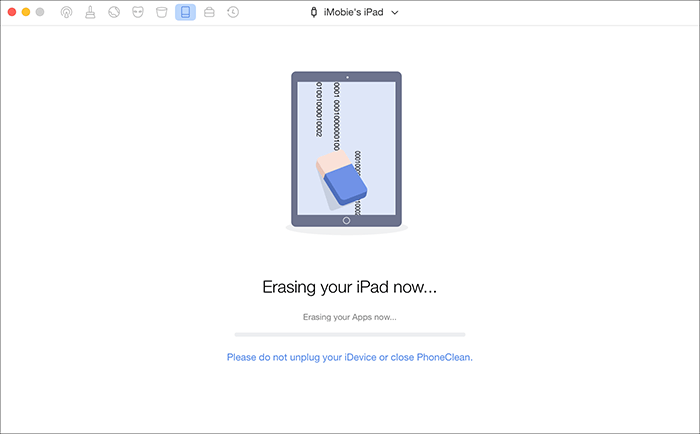
Langkah 3. Setelah proses penghapusan selesai, perangkat iOS Anda akan otomatis restart. Setelah penghapusan selesai, Anda akan melihat layar "Erase Clean Completed". Anda dapat mengklik tombol "Mulai dari Awal" untuk kembali ke antarmuka utama PhoneClean.
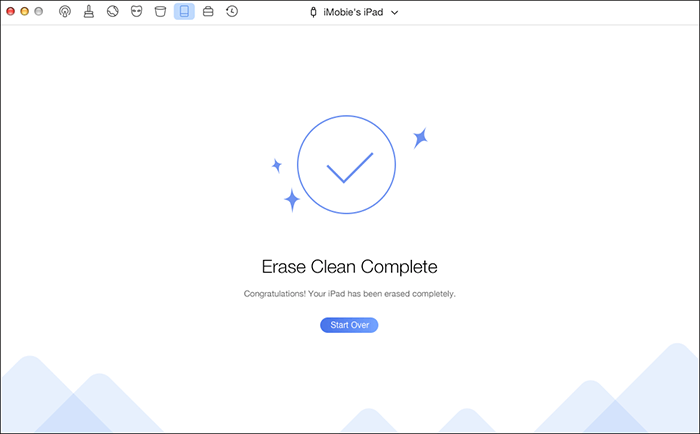
Tidak, iMobie PhoneClean tidak gratis untuk digunakan. Untuk mengakses semua fiturnya, Anda harus membeli lisensi untuk mengaktifkannya sepenuhnya. Ini menawarkan tiga paket berbayar:
* Lisensi Pribadi (1 Tahun): $19,99 (Tidak Termasuk Pajak Penjualan)
* Lisensi Keluarga (Seumur Hidup): $39,99 (Tidak Termasuk Pajak Penjualan)
* Lisensi Pribadi (Seumur Hidup): $29,99 (Tidak Termasuk Pajak Penjualan)
iMobie PhoneClean menawarkan berbagai mode pembersihan iPhone, tetapi pemula mungkin menganggap terminologi ini membingungkan. Jika Anda mencari alternatif yang lebih mudah, Coolmuster iOS Eraser bisa menjadi pilihan yang bagus. Itu dapat menghapus secara permanen semua data dari iPhone Anda hanya dengan satu klik. Baik itu data biasa atau sensitif, data tersebut tidak dapat dipulihkan oleh perangkat lunak pemulihan data apa pun. Ia menawarkan tiga tingkat penghapusan: rendah, sedang, dan tinggi, sehingga Anda dapat memilih salah satu yang paling sesuai dengan kebutuhan Anda.
Sorotan Penghapus iOS :
Berikut cara menggunakan iOS Eraser untuk menghapus semua yang ada di iPhone Anda:
01 Untuk memulai, sambungkan iDevice Anda ke komputer menggunakan kabel USB. Program ini secara otomatis akan mendeteksi perangkat Anda. Setelah koneksi berhasil, antarmuka utama akan muncul, memungkinkan Anda untuk memulai proses penghapusan data.

02 Klik tombol "Hapus" pada antarmuka utama, pilih tingkat keamanan yang diinginkan, dan konfirmasikan pilihan Anda. Anda dapat memilih dari tiga tingkat keamanan: Rendah, Sedang, dan Tinggi. Setelah memilih, klik tombol "OK" untuk melanjutkan.

03 Masukkan "hapus" di kolom konfirmasi dan klik tombol "Hapus". Saat diminta untuk mengonfirmasi penghapusan lengkap data ponsel Anda, klik "OK" untuk memulai proses.

04 Setelah proses selesai, semua data di ponsel Anda akan dihapus secara permanen dan tidak dapat diubah lagi, tanpa kemungkinan pemulihan. Anda kemudian dapat melanjutkan untuk mengatur iDevice Anda.

Q1. Apakah PhoneClean untuk iPhone layak atau scam?
PhoneClean bukanlah penipuan; itu memang dapat membantu membersihkan file sampah, dan data privasi sensitif, serta meningkatkan kinerja perangkat. Namun, fitur-fiturnya tidak mencakup semuanya, dan beberapa fungsi memerlukan pembayaran. Pengguna harus memilih dengan bijak berdasarkan kebutuhan mereka sendiri.
Q2. Apakah iMobie PhoneClean Aman?
Kami menguji iMobie PhoneClean dengan beberapa alat antivirus dan adware, dan tidak ada aplikasi yang mendeteksi masalah apa pun, yang menunjukkan bahwa iMobie PhoneClean aman digunakan.
Q3. Bisakah PhoneClean menghapus virus iPhone?
PhoneClean tidak memiliki kemampuan pemindaian virus profesional. Ini secara tidak langsung meningkatkan keamanan perangkat dengan membersihkan cache dan jejak privasi. Jika Anda mencurigai perangkat Anda terinfeksi virus, sebaiknya gunakan perangkat lunak keamanan khusus atau hubungi dukungan Apple.
Itu saja tentang ulasan iMobie PhoneClean. Secara keseluruhan, iMobie PhoneClean cocok untuk membersihkan dan mengosongkan penyimpanan iPhone setiap hari, sehingga secara efektif meningkatkan kinerja perangkat. Jika tujuan utama Anda adalah mengoptimalkan kinerja perangkat, PhoneClean adalah alat praktis. Namun, jika tujuan utama Anda adalah menghapus data secara menyeluruh dan tidak dapat diubah sebelum menjual, mendaur ulang, atau mentransfer perangkat, Coolmuster iOS Eraser akan menjadi pilihan yang lebih aman, profesional, dan andal.
Artikel Terkait:
Menjelajahi Aplikasi Pembersih Android Terbaik Tanpa Iklan [12 Opsi]
Cara Menghapus File di iPhone/iPad dengan 6 Cara [Panduan Langkah demi Langkah]
8 Software Penghapus Data Android Terbaik: Hapus Android Anda Secara Permanen
Bagaimana Cara Mengosongkan Penyimpanan di iPhone Tanpa Menghapus Apa Pun? - 8 Solusi

 Penghapus & Pembersih Telepon
Penghapus & Pembersih Telepon
 Ulasan iMobie PhoneClean Komprehensif yang Tidak Boleh Anda Lewatkan di tahun 2025
Ulasan iMobie PhoneClean Komprehensif yang Tidak Boleh Anda Lewatkan di tahun 2025





